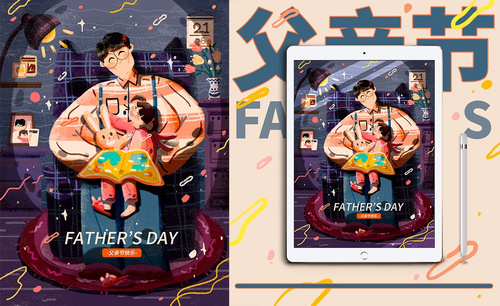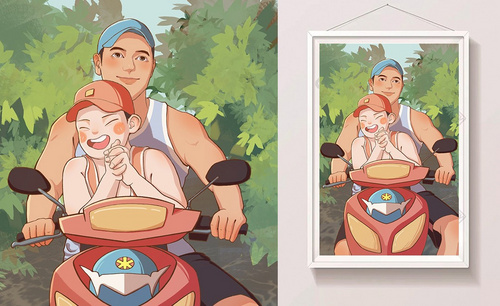父亲节ppt
父亲节ppt如何制作
做父母的都是把最好的留给我们,父亲的爱是伟大无私的,我们平时不善于跟家长表达,但是可以通过一些方式来表达,例如可以通过制作父亲节ppt,这样表达爱的方式更好~
1,首先,我们在电脑上打开PPT,新建几张幻灯片,点击【开始】-【新建幻灯片】按钮,如下图所示:
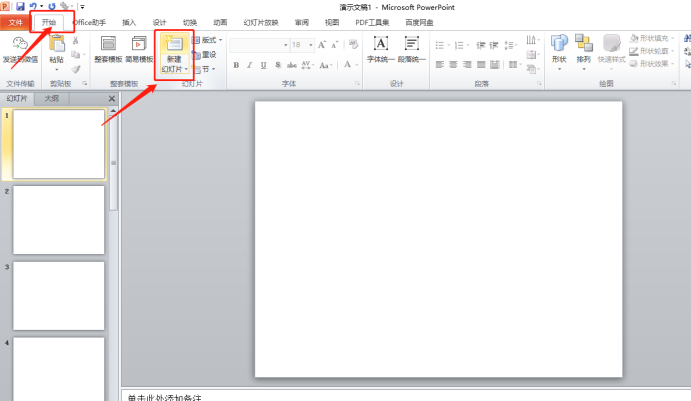
2,然后,我们点击鼠标右键【设置背景格式】,在弹出的弹框中,我们点击【图片或纹理填充】,选择一个适合父亲节的背景,再点击【全部应用】,如下图所示:
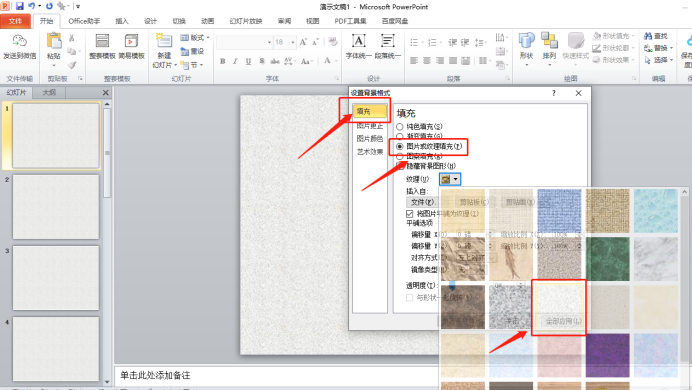
3,我们点击菜单栏上边的【插入】按钮,点击【剪贴画】,在里边搜索“父亲节”,就可以找到下图的画了,如下图红色圈出部分所示:

4,我们点击插入艺术字,选择【插入】-【艺术字】,输入下图的几个字,如下图红色圈出部分所示:
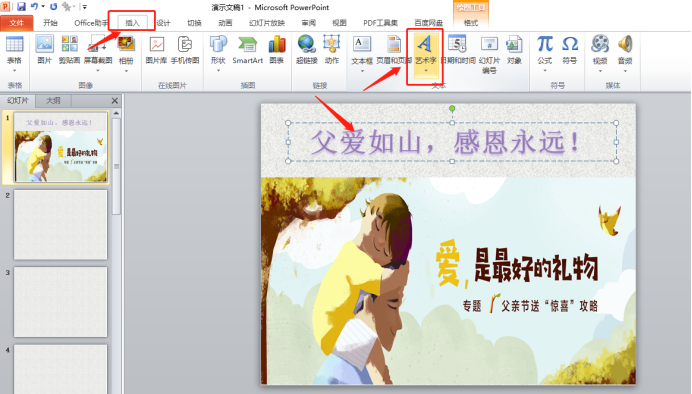
5,第二张,幻灯片我们可以插入父亲节的起源,给大家详细的介绍一下父亲节,如下图所示:
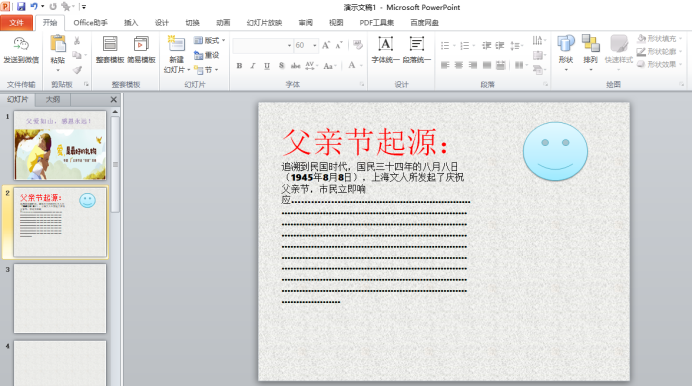
6,第三张幻灯片我们可以给大家展示父亲节的由来,让大家更清楚的了解,如下图所示:
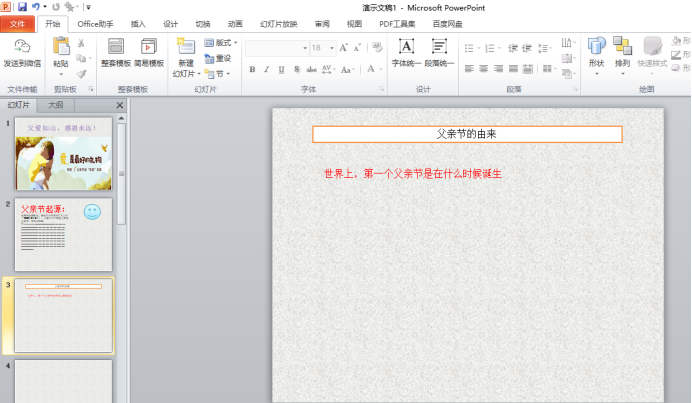
7,第四张幻灯片给大家展示father的含义,如下图所示:
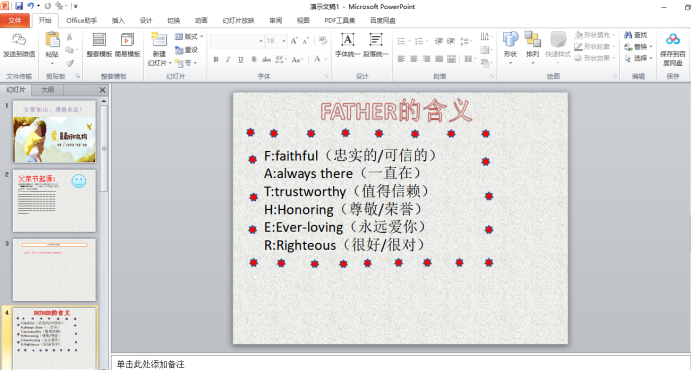
下面我们还可以插入一些日常与父亲的照片,还有平时你不好意思跟爸爸说的话,都可以通过在幻灯片中插入文字来表达,整个父亲节ppt,主要使用到的功能就是插入艺术字、图片,更改颜色和文字大小等操作,都是基础的操作,大家按照上边的步骤去做就可以了。
本篇文章使用以下硬件型号:联想小新Air15;系统版本:win10;软件版本:Microsoft Power point 2010。
如何制作父亲节ppt贺卡?
父爱如山,致敬父亲,父亲节快要到了,大家会给父亲送各种礼物,但是小编觉得自己亲手做一张父亲节ppt贺卡送给父亲,要比送礼物更新颖一些,那么父亲节ppt贺卡怎么制作呢?下面小编就为大家分享一个父亲节ppt的贺卡设计,希望可以帮助到你。
1.首先打开一个PPT文档,点击“设计”选择模板样式,点击“应用于当前页”,如下图所示。
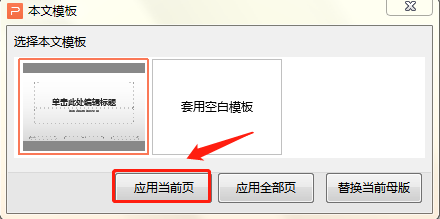
2.然后我们在模板上方写上需要的文字,如下图所示。

3.然后在模板下面的方框里插入图片,点击“插入”菜单栏里“图片”选项,选择“本地图片”,如下图所示。
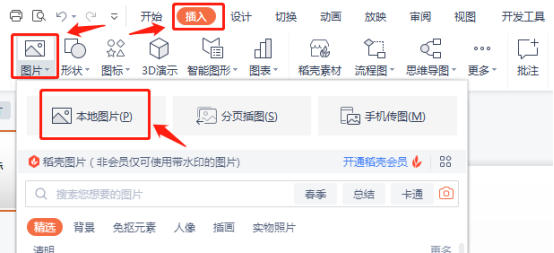
4.插入完图片以后,单击图片右健,选择“置于底层”,如下图所示。
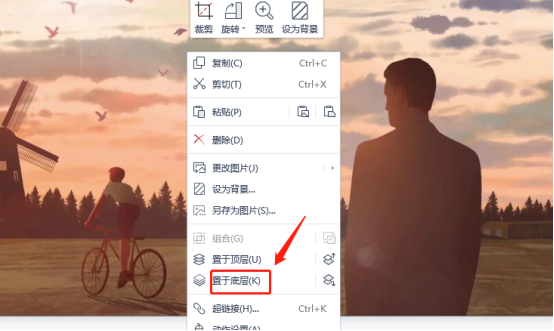
5.选择完置于底层以后,大家可以看到父亲节的贺卡就制作完成了,如下图所示。

6.然后再调整一下文字位置,这样一个简单的父亲节贺卡就制作完成了,如下图所示。

7.查看无误后,就可以点击保存,然后选好存放位置,取好该幻灯片的名字点击保存就行。
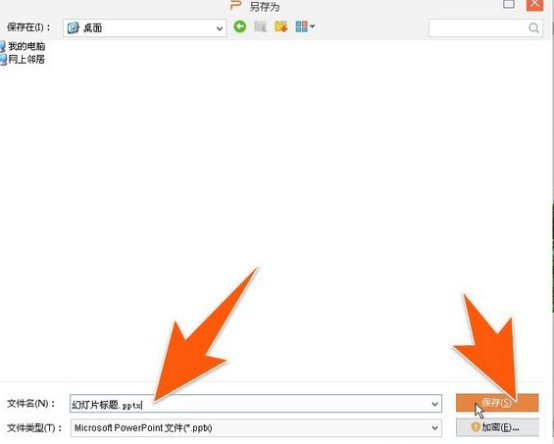
父亲节ppt贺卡的制作就完成了,大家是不是觉得很简单呢,你还可以在图片上配上音乐效果,在贺卡上你还可以编辑更多的文字,把心里话写给父亲,这样一份亲手制作的贺卡,在父亲节时送给父亲,是别的东西代替不了的。
本篇文章使用以下硬件型号:联想小新Air15;系统版本:win10;软件版本:PPT 2019。